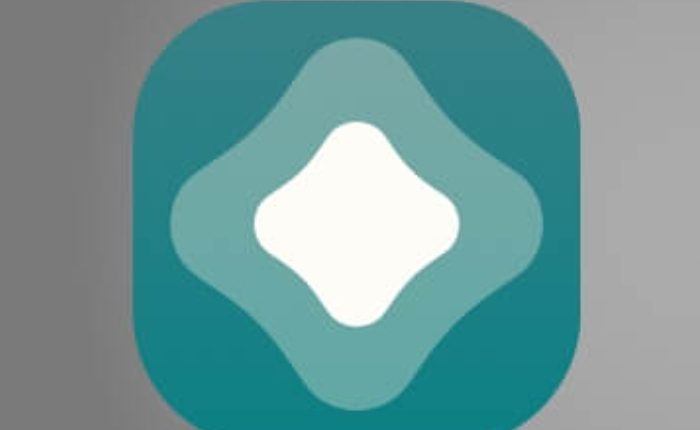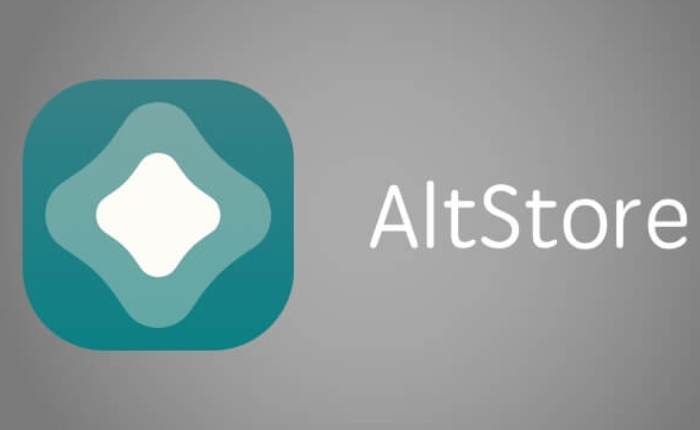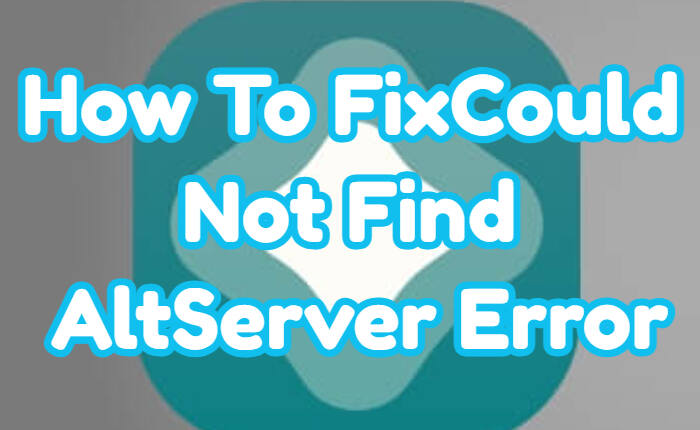
L'applicazione AltServer consente ad AltStore di trasferire le app sul tuo dispositivo. Ma AltStore e AltServer devono trovarsi sulla stessa rete WiFi. Tuttavia molti utenti si sono lamentati dell'errore “Impossibile trovare AltServer sul proprio dispositivo”.
Se stai anche cercando soluzioni per correggere l'errore “Impossibile trovare AltServer”, ecco alcune soluzioni che ti aiuteranno a risolvere il problema.
Impossibile trovare l'errore AltServer: correzioni
Se stai riscontrando l'errore Impossibile trovare AltServer, AltStore ha problemi a rilevare AltServer sulla tua rete locale. Assicurati che AltServer e AltStore siano connessi alla stessa rete WiFi. Puoi anche provare a connettere il tuo dispositivo al computer tramite USB.
Affronterai l'errore se hai installato iTunes o iCloud da Microsoft Store. Per risolverlo dovrai disinstallare iTunes o iCloud, ora vai sull'Apple Store e scarica le ultime versioni di iTunes o iCloud e verifica se il problema è stato risolto.
A volte lavorare su una rete pubblica può anche portare all'impossibilità di trovare l'errore AltServer. Disconnetti i tuoi dispositivi da quella rete WiFI per correggere l'errore. Ora prova a utilizzare i tuoi dati mobili e controlla se il problema è stato risolto.
Esegui come amministratore
Puoi anche selezionare Esegui come amministratore facendo clic con il tasto destro su Altserver.
- Premi Windows + S e digita Altserver nella barra di ricerca.
- Fare clic con il tasto destro sull'icona dell'applicazione
- Fare clic su Esegui come amministratore.
- Vai alla richiesta Controllo account utente e fai clic su Sì.
- Eseguire l'applicazione.
- Controlla se il problema Impossibile trovare AltServer è stato risolto.
Disabilita firewall
Il tuo firewall potrebbe bloccare le connessioni in entrata su AltServer.
- Apri il menu Start.
- Digitare Sicurezza di Windows.
- Premere Invio.
- Tocca Firewall e protezione della rete.
- Fare clic su Rete privata.
- Disabilita l'interruttore in Firewall.
- Tocca OK per salvare le modifiche.
- Riavvia il computer per applicare le modifiche.
- Una volta terminato, prova ad avviare nuovamente AltServe.
Fai clic sul messaggio Trust sul tuo Mac e sul dispositivo iOS dopo aver collegato il dispositivo al Mac. Controlla aprendo Finder o iTunes con il dispositivo collegato al Mac. Se vedi una finestra di dialogo che ti chiede se vuoi fidarti del dispositivo. È necessario confermare toccando Trust. Il problema verrà risolto.
Come scaricare Altserver
Utilizza il cavo per collegare il dispositivo al computer
Apri il browser desktop e vai alla pagina dell'app AltStore.
Scarica l'app AltServer.
Come scaricare Altstore
finestre – Fare clic sull'icona AltServer e posizionare il cursore del mouse sull'opzione Installa AltStore; scegli il tuo dispositivo
Mac – Vai alla barra degli strumenti e tocca AltStore > Installa AltStore. Successivamente, fai clic sul tuo dispositivo dall'elenco.
Non appena AltStore è stato installato, puoi iniziare a installare le app abilitando la sincronizzazione Wi-Fi in iTunes o collegando il tuo dispositivo e utilizzando AltServer per installare le app.
Spero che la guida alla risoluzione dei problemi abbia contribuito a risolvere il problema.